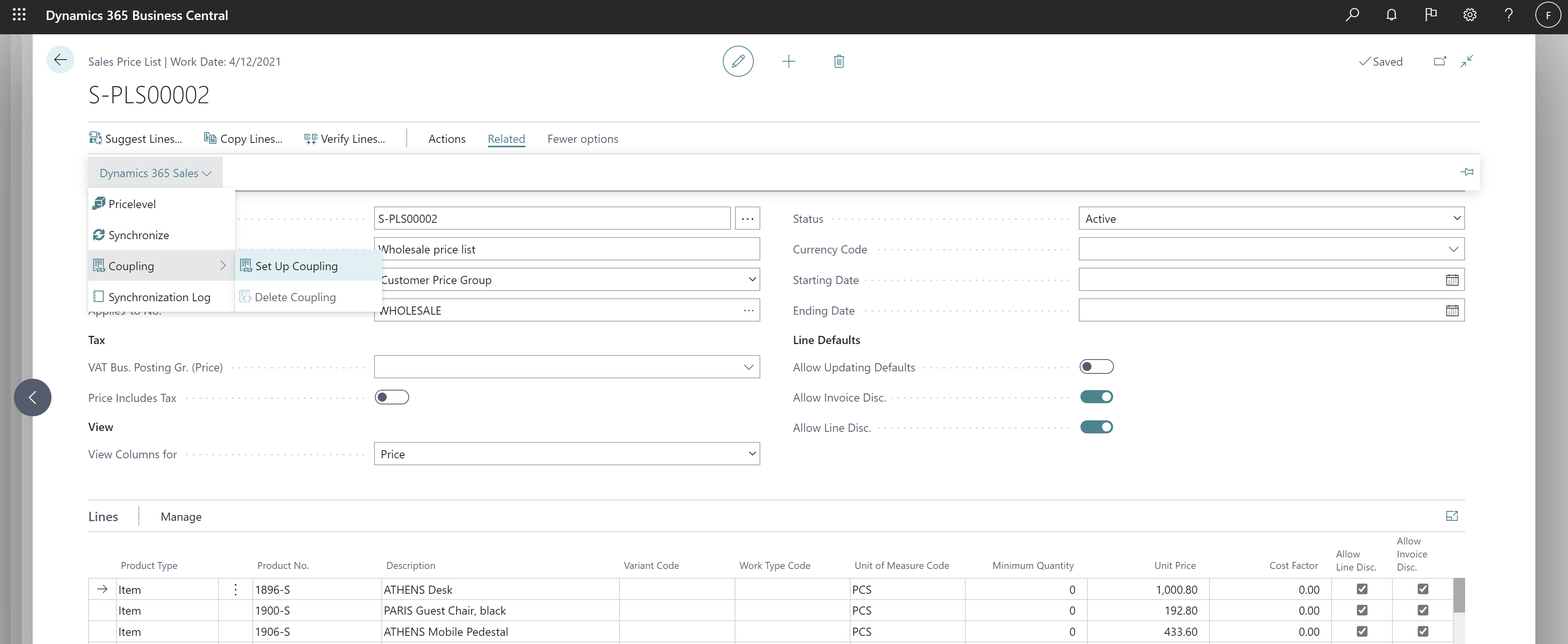Hinweis
Für den Zugriff auf diese Seite ist eine Autorisierung erforderlich. Sie können versuchen, sich anzumelden oder das Verzeichnis zu wechseln.
Für den Zugriff auf diese Seite ist eine Autorisierung erforderlich. Sie können versuchen, das Verzeichnis zu wechseln.
Wenn Sie Dynamics 365 Sales für den Kontakt zu Ihren Debitoren verwenden, können Sie Business Central für die Back-End-Aktivitäten verwenden und erreichen so eine nahtlose Integration mit dem Lead-to-Cash-Prozess.
- Aufträge verarbeiten
- Lagerbestand verwalten
- Ihre Finanzen verwalten
Bevor Sie die Integrationsfunktionen verwenden können, muss Ihr Systemadministrator die Verbindung einrichten und Benutzer in Dynamics 365 Sales definieren. Weitere Informationen finden Sie unter Integration mit Dynamics 365 Sales.
Notiz
Diese Schritte beschreiben den Prozess der Integration der Onlineversionen von Dynamics 365 Sales und Business Central. Weitere Informationen zu lokalen Konfigurationen finden Sie unter Dynamics 365 Sales für die lokale Integration vorbereiten.
Die Integration der Anwendungen ermöglicht den Zugriff auf Daten in Sales von Business Central aus und in einigen Fällen auch umgekehrt. Sie können mit Daten arbeiten und diese synchronisieren, die beide Dienste gemeinsam haben. Das sind z. B. Debitoren, Kontakte und Verkaufsinformationen. Durch die Synchronisierung werden die Daten in beiden Anwendungen auf dem neuesten Stand gehalten.
Beispielsweise kann ein Verkäufer in Dynamics 365 Sales die Preislisten aus Business Central verwenden, wenn Sie einen Verkaufsauftrag erstellen. Wenn Artikel in der Verkaufsauftragszeile in Dynamics 365 Sales hinzugefügt werden, können sie die Lagerebene (Verfügbarkeit) des Artikels aus Business Central überprüfen.
Andererseits können Auftragsbearbeiter in Business Central Verkaufsaufträge verarbeiten, die automatisch oder manuell von Dynamics 365 Sales übertragen werden. Beispielsweise können sie Verkaufsauftragszeilen für Artikel oder Ressourcen erstellen und buchen, die in Dynamics 365 Sales als einzutragende Produkten eingegeben wurden. Weitere Informationen finden Sie unter Verarbeiten von Verkaufsauftragsdaten.
Wichtig
Business Central kann nur in Dynamics 365 Sales integriert werden. Andere Dynamics 365-Anwendungen, die den Standardworkflow oder das Datenmodell in Dynamics 365 Sales ändern, zum Beispiel, Project Service Automation, können die Integration zwischen Business Central und Dynamics 365 Sales unterbrechen.
Gekoppelte Datensätze
Mit dem Leitfaden für das unterstütze Setup können Sie die zu synchronisierenden Daten auswählen. Später können Sie die Synchronisierung für bestimmte Datensätze einrichten. Dieser Vorgang wird Kopplung genannt. Beispielsweise können Sie ein bestimmtes Konto in Dynamics 365 Sales mit einem bestimmten Debitor in Business Central koppeln. In diesem Abschnitt wird beschrieben, was Sie berücksichtigen sollten, wenn Sie Datensätze koppeln.
Wenn Sie Konten in Dynamics 365 Sales als Debitor in Business Central anzeigen möchten, müssen Sie die beiden Datensatztypen koppeln. Verwenden Sie dazu die Aktion Kopplung einrichten auf der Listenseite Debitoren in Business Central. Legen Sie dann fest, welche Business Central-Debitoren mit welchen Konten in Dynamics 365 Sales abgeglichen werden sollen.
Sie können auch ein Konto in Dynamics 365 Sales erstellen (und koppeln), das z. B. auf einem Debitorendatensatz in Business Central basiert, indem Sie Konto in Dynamics 365 Sales erstellen verwenden, oder umgekehrt mithilfe von Kunden in Business Central erstellen.
Wenn Sie eine Kopplung zwischen zwei Datensätzen einrichten, können Sie manuell anfordern, dass der aktuelle Datensatz, beispielsweise einen Debitor, sofort durch Kontodaten aus Sales (oder aus Business Central) mithilfe der Aktion Jetzt synchronisieren überschrieben werden. Die Aktion Jetzt synchronisieren fragt, ob Sales- oder Business Central-Datensatzdaten überschrieben werden sollen.
In einigen Fällen müssen Sie projektspezifische Datenbestände vor anderen Datensätzen koppeln, wie in der folgenden Tabelle dargestellt.
| Daten | Was zuerst koppeln |
|---|---|
| Debitoren und Konten | Verkäufer mit Dynamics 365 Sales-Benutzern koppeln |
| Artikel und Ressourcen | Einheiten mit Dynamics 365 Sales-Einheitengruppe koppeln |
| Artikel und Ressourcenpreise | Debitorenpreisgruppen mit Dynamics 365 Sales-Preisen koppeln |
Hinweis
Wenn Ihre Preise oder Debitoren Fremdwährungen verwenden, stellen Sie sicher, dass Sie Währungen mit Sales-Transaktionswährungen koppeln.
In Dynamics 365 Sales hängen Verkaufsaufträge von Informationen wie Debitoren, Maßeinheiten, Währungen, Debitorenpreisgruppen, Artikeln und/oder Ressourcen ab. Damit Verkaufsaufträge arbeiten, müssen Sie Debitoren, Einheiten, Währungen, Debitorenpreisgruppen, Artikel und/oder Ressourcen koppeln.
Datensätze vollständig synchronisieren
Am Ende der unterstützen Einrichtung können Sie die Aktion Vollständige Synchronisierung ausführen auswählen, um die Synchronisierung aller Business Central-Datensätze mit allen Datensätzen in Dynamics 365 Sales zu starten. Auf der Seite Dynamics 365 Sales vollständige Synchronisierung prüfen wählen Sie die Aktion Starten aus. Die vollständige Synchronisierung kann einige Zeit in Anspruch nehmen, aber Sie können die Arbeit in Business Central fortsetzen, während sie im Hintergrund läuft.
Um den Status aus einzelnen Projekte in einer vollständigen Synchronisierung zu prüfen, wählen Sie auf der Seite Dynamics 365 Sales vollständige Synchronisierung prüfen einen Datensatz, um Details anzeigen. Um den Status der Synchronisierung zu aktualisieren, aktualisieren Sie die Seite.
Auf der Seite Microsoft Dynamics 365-Verbindungseinrichtung können Sie Details über sämtliche Synchronisierungen sehen. Von hier können Sie die Seite Integrationstabellenzuordnungen auch öffnen, um Details über die Tabellen in Business Central und Sales finden, die synchronisiert werden müssen.
Synchronisierung nach einem wiederkehrenden Zeitplan
Die Integration stellt einige Standardaufgaben in der Aufgabenwarteschlange bereit, die Daten für Sie synchronisieren. Die Aufträge synchronisieren die Daten alle 30 Minuten, aber Sie können diesen Zeitplan ändern. Weitere Informationen zu den standardmäßigen Synchronisierungsaufträgen finden Sie unter Synchronisierungsaufträge für eine Sales-Integration. Mehr Informationen zur Aufgabenwarteschlange erhalten Sie unter Aufgabenwarteschlangen für die Aufgabenplanung verwenden.
Verkaufsauftragsdaten bearbeiten
Verkaufsaufträge, die Mitarbeitende in Dynamics 365 Sales einreichen, werden an Business Central übertragen, wenn Sie Verkaufsaufträge automatisch erstellen auf der Seite Microsoft Dynamics 365-Verbindungseinrichtung auswählen.
Alternativ können Sie gesendete Verkaufsaufträge aus Dynamics 365 Sales mit der Aktion In Business Central erstellen auf der Seite Verkaufsaufträge – Dynamics 365 for Sales manuell konvertieren.
In solchen Verkaufsaufträgen wird das Feld Name im ursprünglichen Auftrag dem Feld Externe Belegnummer im Verkaufsauftrag in Business Central übertragen und zugeordnet.
Dies gilt ebenfalls, wenn der ursprüngliche Verkaufsauftrag einzutragende Produkte enthält, d. h. Artikel oder Ressourcen sind nicht in beiden Apps erfasst worden. In diesem Fall müssen Sie die Felder Typ des einzutragenden Produkts und Nr. des einzutragenden Produkts auf der Seite Verkäufe & Debitoren Verkauf Einr. ausfüllen, sodass Verkäufe von nicht erfassten Produkten einer bestimmten Artikel- oder Ressourcennummer zugeordnet werden.
Notiz
Sie können keine manuell einzutragenden Produkte zu Artikeln bzw. Ressourcen in Business Central zuordnen, die mit einem Produkt in Dynamics 365 Sales gekoppelt ist. Um manuelle einzutragende Produkte zuzulassen, empfehlen wir, dass Sie einen Artikel oder eine Ressource speziell für diesen Zweck erstellen und diese(n) nicht mit einem Produkt in Dynamics 365 Sales koppeln.
Wenn die Artikelbeschreibung des ursprünglichen Verkaufsauftrags lang ist, wird eine andere Verkaufsauftragszeile vom Typ Kommentar erstellt, um den Text in dem Verkaufsauftrag in Business Central festzuhalten.
Aktualisierungen von Feldern auf Verkaufsauftragsköpfen, wie z. B. die Felder Letztes Lieferdatum oder Gewünschtes Lieferdatum, die in der Integrationstabellenzuordnung VERKAUFSAUFTRAG-AUFTRAG zugeordnet sind, werden regelmäßig mit Dynamics 365 Sales synchronisiert. Prozesse wie die Freigabe, Lieferung oder Fakturierung eines Verkaufsauftrags werden auf der Verkaufsauftragszeitachse in Dynamics 365 Sales gebucht. Wenn Verkaufsaufträge in Business Central vollständig geliefert wurden, wird das Feld Letztes Lieferungsdatum aktualisiert und der Status des Auftrags in Dynamics 365 Sales wird auf Erfüllt festgelegt. Weitere Informationen finden Sie unter Einführung in die Aktivitätsfeeds. Um zu erfahren, wie Sie Buchungen und Aktivitäten für Aufträge in Dynamics 365 Sales aktivieren, finden Sie unter Das Notizensteuerelement einrichten, um auf Informationen über Beiträge für eine benutzerdefinierte Entität zuzugreifen in der Customer Engagement-Dokumentation. Der Artikel bezieht sich auf Customer Engagement On-Premises, aber die Schritte sind für die Online-Version identisch.
Hinweis
Die periodische Synchronisierung basierend auf der Integrationstabellenzuordnung VERKAUFSAUFTRAG-AUFTRAG funktioniert nur, wenn die Verkaufsauftragsintegration aktiviert ist. Weitere Informationen finden Sie unter Verbindungseinstellungen auf der Einrichtungsseite für die Sales-Verbindung. Nur Verkaufsaufträge, die aus übermittelten Verkaufsaufträgen in Dynamics 365 Sales erstellt wurden, werden synchronisiert. Mehr erfahren Sie unter Integration für Vertriebsauftragsverarbeitung aktivieren.
Wenn jemand den Preis eines Produkts in Dynamics 365 Sales ändert und Sie den Artikel in Verkaufsaufträge in Business Central aufnehmen, erstellt Business Central eine neue Verkaufspreisliste für jeden Auftrag. Weitere Informationen zu Preislisten finden Sie unter Umgang mit Verkaufspreisen.
Verkaufsaufträge in Dynamics 365 Sales werden synchronisiert, wenn ihr Status Übermittelt lautet. Verkaufsaufträge aus Business Central werden synchronisiert, wenn ihr Status Freigegeben lautet. Die Ausnahme von dieser Regel ist, wenn eine Vorauszahlung erforderlich ist, um einen Verkaufsauftrag in Business Central abzuschließen. Wenn ein Auftrag auf die Vorauszahlung wartet, werden Verkaufsaufträge von Dynamics 365 Sales mit dem Status Offen synchronisiert, damit Sie den Vorauszahlungsprozess abschließen können. Wenn Sie die Vorauszahlung erfassen, ändert sich der Status des Verkaufsauftrags auf Freigegeben und die Synchronisierung wird fortgesetzt.
Umgang mit Verkaufsangebotsdaten
Verkaufsangebote, die in Dynamics 365 Sales aktiviert sind, werden automatisch an Business Central übertragen, wenn Sie Automatisches Verarbeiten von Angeboten auf der Seite Microsoft Dynamics 365-Verbindungseinstellungen auswählen.
Alternativ können Sie aktivierte Verkaufsangebote aus Dynamics 365 Sales mit der Aktion Prozess in Business Central auf der Seite Verkaufsaufträge – Dynamics 365 Sales verwenden. In solchen Verkaufsangeboten wird das Feld Name im ursprünglichen Angebot an das Feld Externe Belegnummer im Verkaufsauftrag in Business Central übertragen und diesem zugeordnet. Das Feld Gültig bis im Angebot wird ebenfalls an das Feld Angebot gültig bis im Verkaufsangebot in Business Central übertragen und diesem zugeordnet.
Verkaufsangebote werden mehrmals überarbeitet, bevor sie abgeschlossen werden. Die manuelle und automatische Verarbeitung von Verkaufsangeboten in Business Central stellt sicher, dass vorherige Versionen von Verkaufsanfragen archiviert werden, bevor neue Überarbeitungen von Verkaufsangebote von Dynamics 365 Sales verarbeitet werden.
Wenn Sie Verarbeiten in Business Central für ein Angebot auswählen, das den Status Gewonnen hat, wird ein Verkaufsauftrag in Business Central nur dann erstellt, wenn ein entsprechender Verkaufsauftrag in Dynamics 365 Sales eingereicht wird. Andernfalls wird das Angebot nur in Business Central freigegeben. Wenn ein entsprechender Verkaufsauftrag später in Dynamics 365 Sales eingereicht und ein Verkaufsauftrag auf dessen Grundlage erstellt wird, wird die Angebotsnummer im Verkaufsauftrag aktualisiert und das Angebot wird archiviert.
Umgang mit gebuchten Verkaufsrechnungen, Debitorenzahlungen und Statistiken
Nachdem Sie einen Verkaufsauftrag erfüllt haben, werden dafür Rechnungen erstellt. Wenn Sie einen Verkaufsauftrag in Rechnung stellen, können Sie gebuchte Verkaufsrechnung an Dynamics 365 Sales übertragen, wenn Sie Rechnung erstellen in Dynamics 365 Sales auf der Seite Gebuchte Verkaufsrechnungen auswählen. Gebuchte Rechnungen werden an Dynamics 365 Sales mit dem Status Fakturiert übertragen.
Wenn die Debitorenzahlung für die Verkaufsrechnung in Business Central eingegangen ist, ändert sich der Status der Verkaufsrechnung auf Bezahlt. Das Feld Statusgrund wird auf Teilweise bei teilweiser Bezahlung oder Vollständig bei vollständiger Bezahlung festgelegt, wenn Sie die Aktion Kontostatistik aktualisieren auf der Seite der Debitorenkarte in Business Central auswählen. Die Aktion Kontostatistik aktualisieren aktualisiert auch Werte wie Saldo und Gesamtverkäufe in der Infobox Business Central-Kontostatistik in Dynamics 365 Sales. Alternativ können Sie die geplanten Aufträge „Debitorenstatistik“ und „POSTEDSALESINV-INV“ für beide Vorgänge im Hintergrund ausführen.
Umgang mit Verkaufspreisen
Notiz
In Veröffentlichungszyklus 2 von 2020 haben wir optimierte Prozesse zum Einrichten und Verwalten von Preisen und Rabatten veröffentlicht. Wenn Sie ein neuer Kunde mit dieser Version sind, nutzen Sie die neue Erfahrung. Wenn Sie bereits Kunde sind, hängt, ob Sie die neue Erfahrung verwenden, davon ab, ob Ihre Administrationsfachkraft die Funktionsaktualisierung Neues Verkaufspreiserlebnis in der Funktionsverwaltung aktualisiert hat. Um mehr zu erfahren, gehen Sie zu Bevorstehende Features im Voraus aktivieren.
Die Schritte zum Abschluss dieses Prozesses unterscheiden sich, je nachdem, ob Ihre Administration die neue Preiserfahrung aktiviert hat.
Notiz
Wenn die Standardpreissynchronisation bei Ihnen nicht funktioniert, empfehlen wir die angepassten Funktionalitäten der Integration zu verwenden. Weitere Informationen finden Sie unter Anpassen einer Integration mit Microsoft Dataverse.
In der aktuellen Preiserfahrung synchronisiert Business Central Verkaufspreise, die:
Für alle Debitoren gelten. Standard-Verkaufspreislisten werden auf der Basis des Preises im Feld Einheitspreis auf der Seite Elementkarte für die Artikel erstellt.
Anwenden auf eine bestimmte Debitor-Preisgruppe. Zum Beispiel Verkaufspreise für Ihre Einzel- oder Großhandelskunden. Um Preise auf Basis einer Kundenpreisgruppe zu synchronisieren, gehen Sie wie folgt vor:
- Koppeln Sie die Artikel, für welche die Debitorenpreisgruppe Preise festlegt.
- Auf der Seite Kundenpreisgruppen koppeln Sie die Kundenpreisgruppe, indem Sie Bezogen, dann Dynamics 365 Sales, Kopplung und dann Kopplung einrichten wählen. Durch die Kopplung wird eine aktive Preisliste in Business Central mit demselben Namen wie die Debitorenpreisgruppe in Dynamics 365 Sales erstellt. Außerdem werden automatisch alle Artikel synchronisiert, für welche die Debitorenpreisgruppe den Preis festlegt.
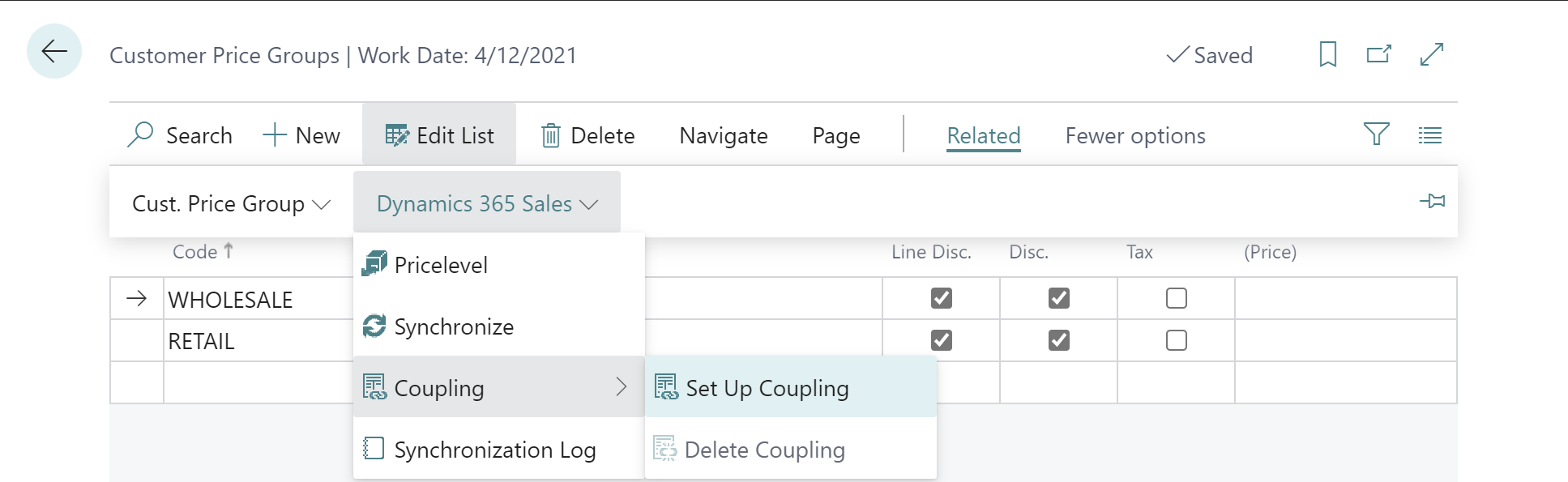
Informationen zum Thema
Integration mit Dynamics 365 Sales
Marketing und Vertrieb
Arbeiten mit Business Central
Angezeigte Features ändern
Benutzenden und Gruppen Berechtigungen zuweisen
Überblick über Sales und Verkaufs-Hub
Starten Sie eine kostenlose Testversion!
Kostenlose E-Learning-Module für Business Central finden Sie hier